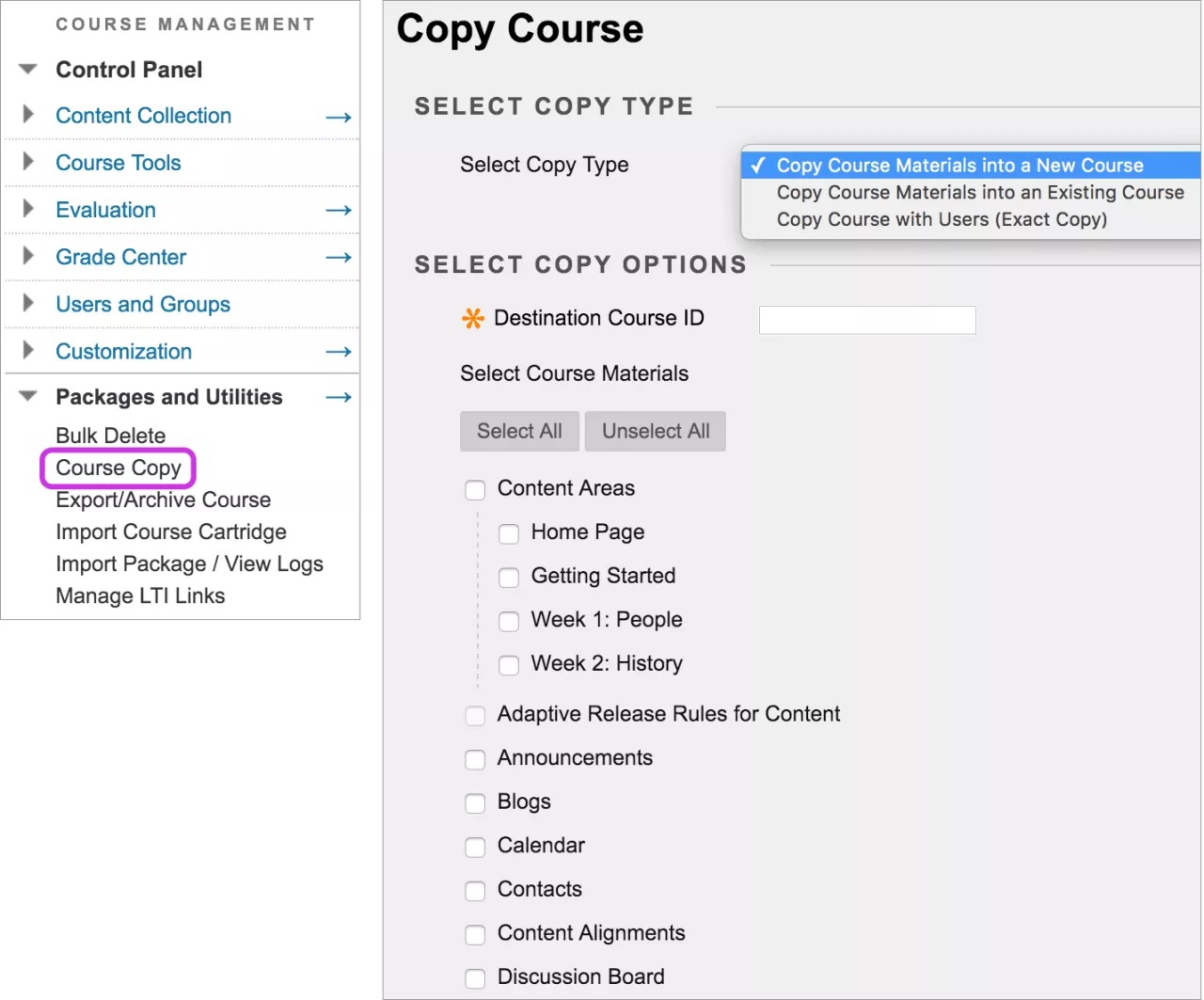Optionen zum Kopieren von Kursen
Kursmaterialien in neuen Kurs kopieren: Wenn Sie Kursmaterialien in einen neuen Kurs kopieren, wird im System ein neuer Kurs erstellt, in dem Inhalte aus einem bereits im System vorhandenen Kurs gespeichert werden. Das im Quellkurs angegebene Kursmenü ersetzt im neuen Kurs das Standardmenü.
Kursmaterialien in vorhandenen Kurs kopieren: Wenn Sie Kursmaterialien in einen vorhandenen Kurs kopieren, werden dem Kurs Inhalte hinzugefügt, vorhandene Inhalte werden jedoch nicht gelöscht. Sie können nur Materialien in einen Kurs kopieren, wenn Sie Kursleiter, Lehrassistent oder Inhaltsverwalter sind.
Kurs mit Benutzern kopieren (exakte Kopie): Kopieren Sie Benutzerdatensätze, wie Noten und Diskussionsbeiträge, in den neuen Kurs. Alles im Kurs wird genau so in den neuen Kurs kopiert, wie es im vorhandenen Kurs angezeigt wird. Bei mehreren Abschnitten können Sie eine exakte Kopie erstellen und anschließend bestimmte Teilnehmer abmelden, um zwei Abschnitte desselben Kurses zu erstellen.
Anwesenheitsdaten
Anwesenheitsdaten werden nicht berücksichtigt, wenn Sie einen Kurs in einen neuen oder vorhandenen Kurs kopieren. Die Anwesenheitsoption wird aus den Kopieroptionen entfernt.
Anwesenheitsdaten sind in einer exakten Kurskopie enthalten.
Weitere Informationen zu Anwesenheit und Kurskopien
Einen Kurs kopieren
- Rufen Sie den Kurs auf, den Sie kopieren möchten.
- Blenden Sie im Steuerungsfenster den Abschnitt Pakete und Funktionen ein und wählen Sie Kurs kopieren aus.
- Aktivieren Sie die entsprechende Option:
- Kursmaterialien in neuen Kurs kopieren
- Kursmaterialien in vorhandenen Kurs kopieren
- Kurs mit Benutzern kopieren (exakte Kopie)
- Geben Sie im Feld Zielkurs-ID eine Kurs-ID für den neuen Kurs ein, in dem Inhalte des aktuellen Kurses gespeichert werden. Stellen Sie sicher, dass die neue Kurs-ID den Benennungskonventionen der Institution entspricht. Für die Kurs-ID dürfen ausschließlich Zahlen, Buchstaben (A–Z), Bindestriche (-), Unterstriche (_) und Punkte (.) verwendet werden. Leerzeichen oder anderen Zeichen sind nicht zulässig. Die Kurs-ID muss eindeutig und unveränderlich sein. Wenn der kopierte Kurs erstellt wurde, können Sie die Kurs-ID nicht mehr bearbeiten.
- Wenn Sie Kursmaterialien in neuen Kurs kopieren oder Materialien in vorhandenen Kurs kopieren ausgewählt haben, wählen Sie die Kursmaterialien, die Sie kopieren möchten.
Ein Kurskopiervorgang kann erst abgeschlossen werden, wenn Sie mindestens einen der folgenden Bereiche auswählen: Inhalt, Kontakte oder Einstellungen. Wenn Sie keinen Bereich auswählen, wird eine Warnung angezeigt und der neue Kurs kann nicht von Blackboard Learn erstellt werden.
- Wählen Sie im Abschnitt Dateianhänge die Option zum Kopieren der Links aus:
- Links zu Kursdateien kopieren: In der Kopie sind keine Kopien verknüpfter Dateien enthalten. Der kopierte Kurs enthält dieselben Links. Diese Links verweisen auf den ursprünglichen Speicherort des Links, der im Originalkurs definiert ist.
- Links und Kopien von Inhalten kopieren: Erstellen Sie Kopien von verlinkten Dateien und nur von verlinkten Dateien. Dateien im Stammordner des Kurses, die nicht mit Inhalten im Kurs verknüpft sind, werden nicht in die Kopie aufgenommen.
- Links und Inhaltskopien kopieren (einschl. des gesamten Stammordners des Kurses): Erstellen Sie Kopien aller Dateien im Stammordner des Kurses, unabhängig davon, ob diese Dateien mit Kursinhalten verknüpft sind.
Sie benötigen die Verwaltungsberechtigung für ein Element, um Kopien der Dateien aufnehmen zu können. Wenn Sie diese Berechtigung nicht besitzen, fehlen nach dem Kopiervorgang möglicherweise einige Dateien.
- Wählen Sie den Ordner für die Dateien der Content Collection-Dateien (sofern zutreffend).
- Wählen Sie Anmeldungen aus, um die Liste der Kursbenutzer zu kopieren. Benutzerdatensätze, wie Diskussionsaktivitäten und Noten, werden nicht kopiert. Benutzerdatensätze werden nur kopiert, wenn Sie die Option Kurs mit Benutzern kopieren (exakte Kopie) auswählen.
- Wählen Sie Senden aus.
Verhaltensweise von kopierten Materialien
Beim Kopieren wird die Kursverfügbarkeit des Quellkurses in den Zielkurs übernommen. Wenn die Verfügbarkeit des Zielkurses auf „Nicht verfügbar“ festgelegt wurde, der ursprüngliche Kurs jedoch verfügbar ist, wird die Verfügbarkeit des Zielkurses geändert.
Beim Kopieren von Kursmaterialien gilt Folgendes:
- Inhalt: Kursmaterialien wie hochgeladene Dateien, Lernmodule und Links werden kopiert. Wahlweise können auch Kursinformationen, Kursdokumente, Übungen und URLs kopiert werden.
Innerhalb von Lektionsübersichten erstellte Übungen werden nicht korrekt kopiert. Fügen Sie Ihre Übungen daher separat hinzu, damit alles korrekt kopiert wird.
- Ankündigungen: Alle Ankündigungen werden kopiert.
- Tests, unbenotete Tests und Pools: Alle Tests und Umfragen, einschließlich Fragen und Optionen zur Bereitstellung, werden kopiert. Alle Pools werden kopiert.
- Kalender: Alle Kalenderelemente werden in den neuen Kurs kopiert.
- Termine: Kurselement- und Tool-Termine werden nicht geändert. Wie Sie schnell Daten anpassen, erfahren Sie unter „Elementanalyse“.
- Diskussionsplattform: Nehmen Sie Einstiegsbeiträge für jeden Diskussionsfaden in jedem Forum (anonym) oder nur Foren ohne Einstiegsbeiträge in die Kurskopie auf.
- Notencenterelemente und -einstellungen: Elemente im Notencenter und die zugehörigen Einstellungen, wie Typ, Kategorien und Anzeigeoptionen, werden kopiert.
- Gruppeneinstellungen: Zu den Einstellungen zählen die Namen der Gruppen, die Einstellungen bezüglich der Tool-Verfügbarkeit und die Namen der Diskussionsforen.
- Kontakte: Alle Kontakte werden kopiert.
- Kurseinstellungen: Wenn sie ausgewählt sind, werden folgende Einstellungen kopiert:
- Kursbezeichnung
- Kursbeschreibung
- Kurseintrittspunkt
- Kursdesign
- Kursbanner
- Blackboard-Tools
- Building Block-Tools
- Inhalts-Tools
- Kurs-ID
- Verfügbarkeit von Kursen
- Gastzugriff
- Beobachterzugriff
- Kursdauer
- Anmeldeoptionen
- Links: Links zu Teilen des Kurses, die beim Kopiervorgang nicht berücksichtigt werden, sind fehlerhaft, wenn sie im Zielkurs angezeigt werden. Wenn ein Inhaltsbereich beispielsweise einen Link zu einem Test enthält, Tests aber nicht kopiert werden, ist der Link im Zielkurs defekt.
- Inhaltsbereiche: Inhalte aus Inhaltsbereichen, die im Kursmenü angezeigt werden und deren Name in allen Kursen identisch ist, werden im selben Inhaltsbereich hinzugefügt. Nichts wird aus dem Zielkurs gelöscht und durch Inhalte aus dem Quellkurs ersetzt.
- Anmeldungen: Wenn diese Option ausgewählt ist, wird die Liste der Kursbenutzer kopiert. Benutzerdatensätze, wie Diskussionsaktivitäten und Noten, werden nicht kopiert. Benutzerdatensätze werden nur kopiert, wenn Sie die Option Kurs mit Benutzern kopieren (exakte Kopie) auswählen.
- Delegierte Benotung: Korrekturassistenten und Einstellungen werden in den neuen Kurs übernommen, wenn Folgendes verwendet wird:
- Kurs mit Benutzern kopieren (exakte Kopie):
- Kursmaterialien in neuen Kurs kopieren. Wählen Sie das Kontrollkästchen Anmeldungen in Kopie einbeziehen aus.
- Archivieren/wiederherstellen, da Benutzer und ihre Einstellungen Teil eines archivierten Kurses sind.
Delegierte Benotungseinstellung ohne Anmeldungen
Wenn Sie einen Kurs ohne Anmeldungen in einen neuen Kurs kopieren, wird die delegierte Einstellung für sämtliche vorhandenen delegierten Benotungsaufgaben aktiviert übertragen. Der Kursleiter, der den Kurs kopiert, ist für die Benotung aller eingereichten Übungen und den Notenabgleich bestimmt.
Wenn Sie einen Kurs ohne Anmeldungen in einen vorhandenen Kurs kopieren, wird die delegierte Einstellung für sämtliche vorhandenen delegierten Benotungsaufgaben aktiviert übertragen. Alle aktuellen Benutzer, die Abgleiche vornehmen können, sind auch für die Benotung aller eingereichten Übungen bestimmt.
Kopierte Kurselemente auflösen
Wenn Sie Inhalte und Tools eines Kurses in einen vorhandenen Kurs kopieren, muss sich das Kursmenü im Zielkurs selbst auflösen.
| Aktion | Ergebnis |
|---|---|
| Ein Kursbereich des Quellkurses ist im Zielkurs nicht vorhanden. | Der Bereich wird dem Kursmenü des Zielkurses hinzugefügt. |
| Der Kursbereich weist im Quellkurs und im Zielkurs den gleichen Namen auf, jedoch einen unterschiedlichen Typ. | Der Inhalt aus dem Quellkurs wird dem Zielkurs hinzugefügt, er ersetzt jedoch nicht den Inhalt des Zielkurses. |
| Die Kursbereiche von Quell- und Zielkurs haben zwar den gleichen Namen, jedoch einen unterschiedlichen Typ. | Der Kursbereich des Quellkurses wird dem Zielkurs unter einem anderen Namen hinzugefügt. An den neuen Namen wird eine Ziffer (in aufsteigender Reihenfolge) angehängt. Aus „Kursmaterial“ würde so beispielsweise „Kursmaterial1“. |